Ebben a cikkben bemutatjuk a hangbevitel legegyszerűbb módját Google Dokumentumok. Alapvető jellemző azoknak az embereknek a kategóriája számára, akik nem szeretik a hosszú tartalom gépelését, vagy azoknak, akik carpalis alagút szindrómában szenvednek.

A Google Dokumentumok számos izgalmas funkciót kínál, amelyek közül a hangbevitel a felhasználók által leggyakrabban használt szolgáltatás, mivel a Google Docs felhőalkalmazása robusztus és csaknem 100% -osan pontos hangdiktációs megoldást nyújt. Tehát a Google Dokumentumok minden felhasználójának alaposan át kell olvasnia ezt a cikket, és végül hangutasításokkal kell gépelnie.
A hangírás használata a Google Dokumentumokban
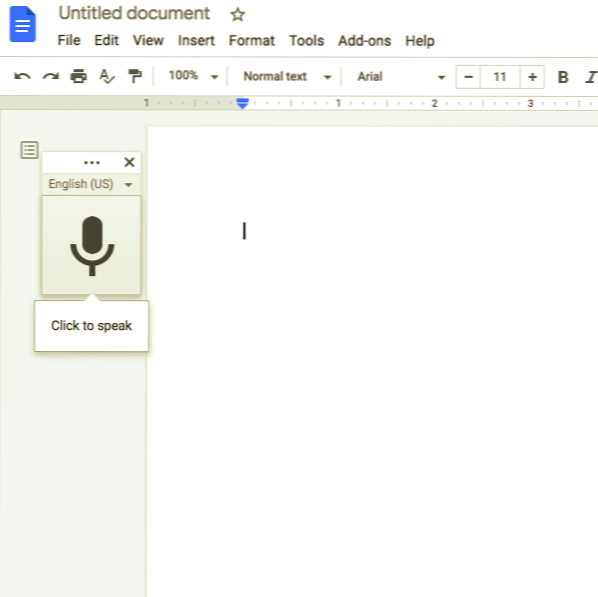
Az alábbiakban bemutatjuk a hanggépelés használatának alapvető lépéseit a Google Dokumentumokban:
- Először is meg kell győződnie arról, hogy a számítógépére telepítve van egy mikrofon, és hibátlanul működik.
- Ezután nyissa meg a Chrome-ot, és végül lépjen a Google Dokumentumok oldalra. Beírhat dokumentumokat is.új parancs a Chrome címsorán belül egy új dokumentum elindításához a Google Dokumentumokban.
- Miután megnyitott egy új dokumentumot a Google Dokumentumokban, aktiválnia kell a hangbevitelt az „Eszközök” menüre, majd a „Hangbeírás” lehetőségre kattintva. Megjegyzés: A legördülő menüben megtalálja a „VoiceTyping” opciót, amely akkor jelenik meg, amikor rákattint az „Tools” menüre.
- Amikor rákattint a „Voice Typing” opcióra, megjelenik egy mikrofon ikonnal ellátott ablak. Amint megjelenik a mikrofon ikonnal rendelkező ablak, rá kell kattintania, hogy a hangon keresztül gépelhessen, amikor készen áll a diktálásra. Megjegyzés: Azonban ha akarja, elmozdíthatja az eszközt az útból, ha rákattint és húzza az ablakot, ahol csak akarja.
- A hanggépes szolgáltatás első használatakor meg kell adnia a Chrome engedélyeit a mikrofon használatához.
- Ebben a lépésben kattintson a három pontra, majd a Nyelv legördülő menü segítségével válasszon több mint 100 nyelv és nyelvjárás közül, ha a Hangbevitel nem tölti be automatikusan az Ön anyanyelvét.
- Világosan kell beszélnie, hogy az eszköz megértse bármit is. A Hangbeírás eszköz megfelelő beállítása után rájön, hogy minden, amit mond, megjelenik a dokumentum törzsében.
A Hangbeírás eszköz valós időben dolgozza fel a hangját. Végül, amikor befejezi a beszédet, kattintson ismét a mikrofon opcióra a hanggépelés leállításához.
Ezért a fent említett lépések végrehajtásával a felhasználók a hanggépelő eszközön keresztül hangjukkal gépelhetik be a dokumentumokat a Google Dokumentumok használata közben.
Olvas: Google Dokumentumok billentyűparancsok.
Írásjelek hozzáadása a Hangírás gépen keresztül a Google Dokumentumokban
A hanggépes eszköz még azt is megérti, amikor írásjeleket szeretne hozzáadni a dokumentumához.
Az írásjeleket hozzáadhatja a Google Dokumentumokhoz a Hang begépelés eszközén keresztül olyan speciális kifejezések használatával, mint „Időszak”, „Felkiáltójel”, „vessző”, „Kérdőjel”, „Új sor” és „Új bekezdés” stb.
Az írásjelek azonban csak néhány olyan nyelven működnek, mint a német, a spanyol, az angol, az olasz, a francia és az orosz.
Olvas: Hogyan helyezheti el kétszer a szövegét a Google Dokumentumokban.
Használja a Hangparancsokat a Google Dokumentumok Hanggépelési eszközök segítségével
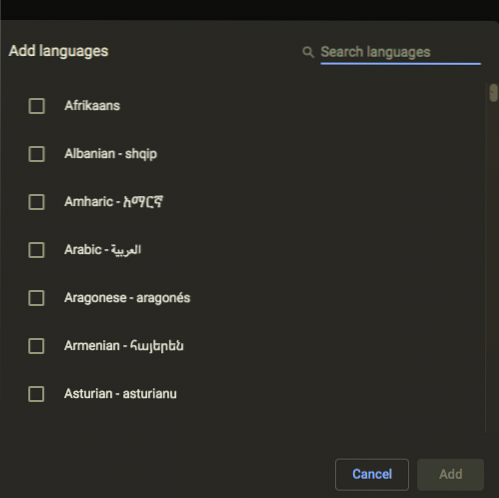
A Hangbeírás eszköz használatával szerkesztheti és formázhatja a dokumentumban lévő szöveget és bekezdéseket anélkül, hogy az eszköztáron bármit is rákattintana, a szavak és az írásjelek felvétele mellett.
A hangutasítások használatához a fiók és a dokumentum nyelvét egyaránt angolra kell állítania, mivel a hangutasítások csak angolul érhetők el a Google Dokumentumokban. Ha törölni szeretne egy szót a kurzor előtt, akkor azt kell mondania, hogy „Törlés” vagy „Backspace.”
Olvas: Hogyan használjuk a hangbevitelt a Microsoft Edge-ben.
Számos hangparancs létezik, ezért nem mindig könnyű minden hangparancsra emlékezni. Ezért, hogy segítsen a felhasználóknak, ez az eszköz a parancsok teljes listájával rendelkezik, amelyeket igénybe vehet, ha rákattint a kérdőjelre az eszköz ablakában, vagy azt mondja: „Hangutasítások listája.”
Végül a cikk végén elmondhatjuk, hogy a Voice Typing eszköz hosszú utat tett meg az elmúlt években. A Hang gépelés eszköz továbbfejlesztett szolgáltatásai, több száz hasznos parancs és nagyobb pontosság lehetővé teszi, hogy egyszerűen felhasználhassa az összes jegyzet vagy akár egy teljes dokumentum beírására.
Olvassa el a következőt: A Dark téma használata a Google Dokumentumokban, Táblázatokban és Diákban.

 Phenquestions
Phenquestions


